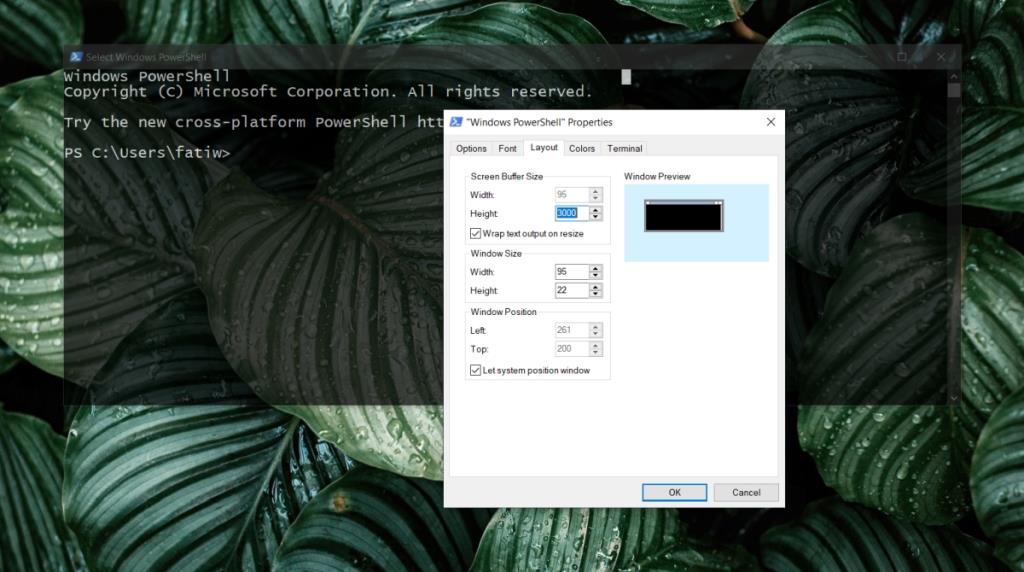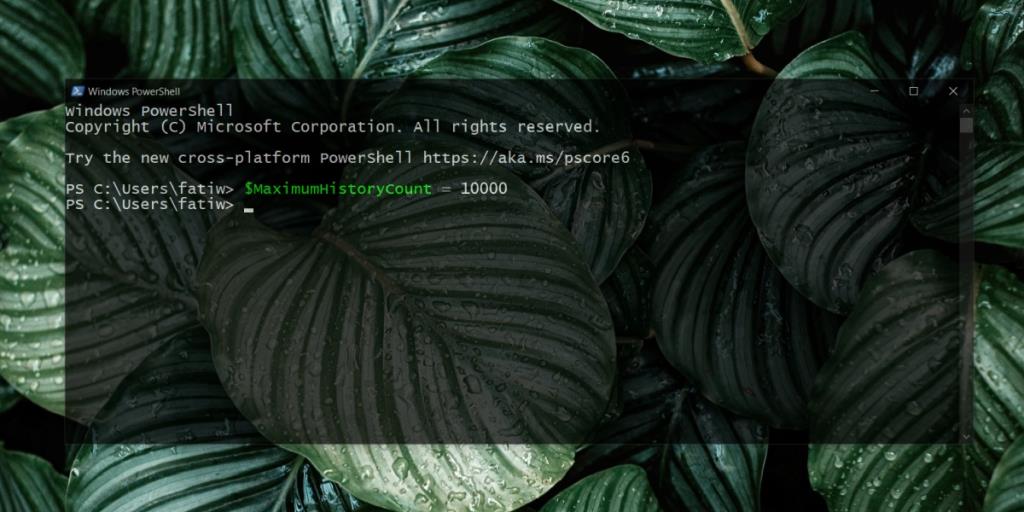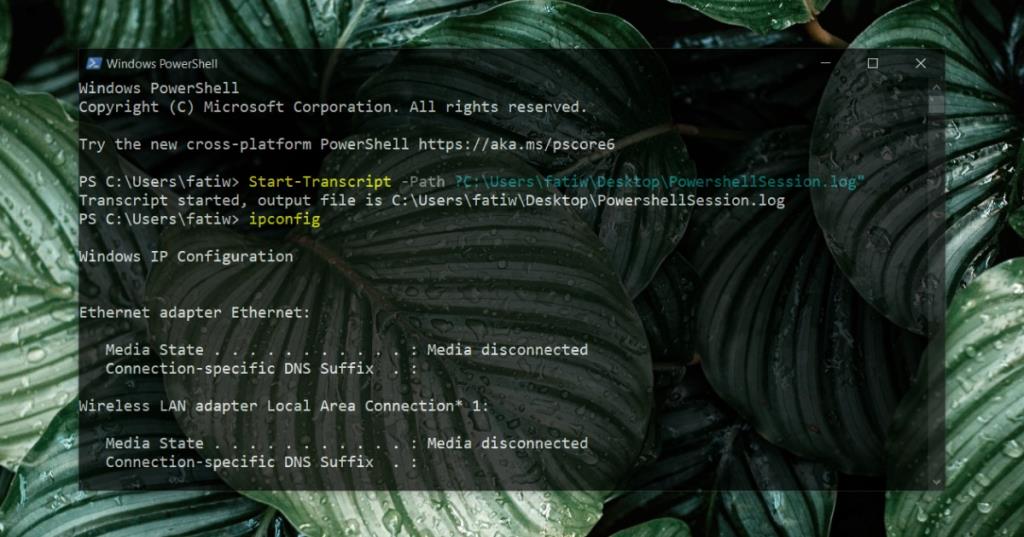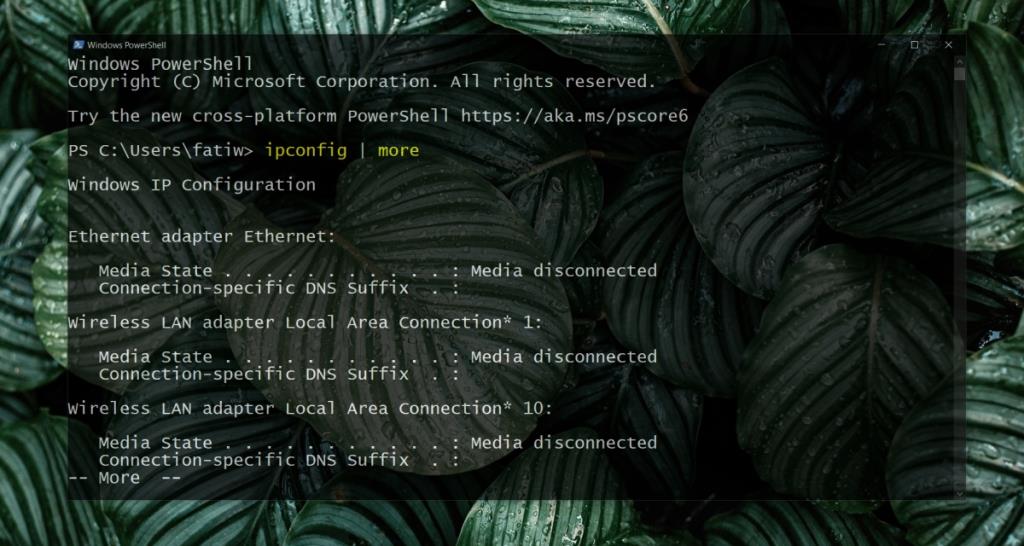PowerShell telah menjadi sebahagian daripada Windows 10 untuk beberapa lama sekarang. Ia adalah ciri lalai pada OS yang bermaksud bahawa semua orang mempunyai alat yang dipasang di luar kotak. Ia tidak begitu popular seperti Command Prompt tetapi shell baris arahan ini mempunyai ciri unik tersendiri yang membezakannya daripada Command Prompt.
Pada Windows 10, terdapat banyak tindakan yang hanya boleh dilaksanakan daripada PowerShell seperti mengalih keluar apl stok daripada OS, mendaftar semula dan menetapkan semula apl UWP dan Gedung Windows, menjalankan skrip yang ditulis khusus untuknya, dsb.
Pada terasnya, PowerShell masih merupakan alat baris arahan tetapi ia menggunakan commandlet dan membenarkan pengguna menambah modul yang boleh mengembangkan perkara yang boleh dilakukannya.
PowerShell tidak akan menatal
Seperti mana-mana Terminal, PowerShell boleh menatal ke kedua-dua arah iaitu, anda boleh melihat sejarah perintah yang telah anda laksanakan dalam sesi semasa, dan anda boleh menatal ke akhir, dan seterusnya, arahan terakhir yang anda laksanakan.
Jika anda tidak dapat menatal tetingkap PowerShell, cuba yang berikut.
1. Saiz penimbal PowerShell
Saiz penimbal PowerShell lalai membolehkan pengguna menatal beberapa baris ke hadapan atau belakang namun, jika tetingkap anda tidak menatal sama sekali atau tatal tidak pergi sejauh yang anda mahu, tukar saiz penimbal PowerShell.
- Buka tetingkap PowerShell.
- Klik kanan bar tajuk dan pilih Properties dari menu konteks.
- Pergi ke tab Reka Letak.
- Dalam bahagian 'Saiz Penampan Skrin' , tetapkan Ketinggian kepada 3000.
- Klik OK.
Nota: untuk menggunakan tetapan ini untuk pengguna pentadbir PowerShell, buka PowerShell dengan hak pentadbir dan kemudian ikuti langkah di atas.
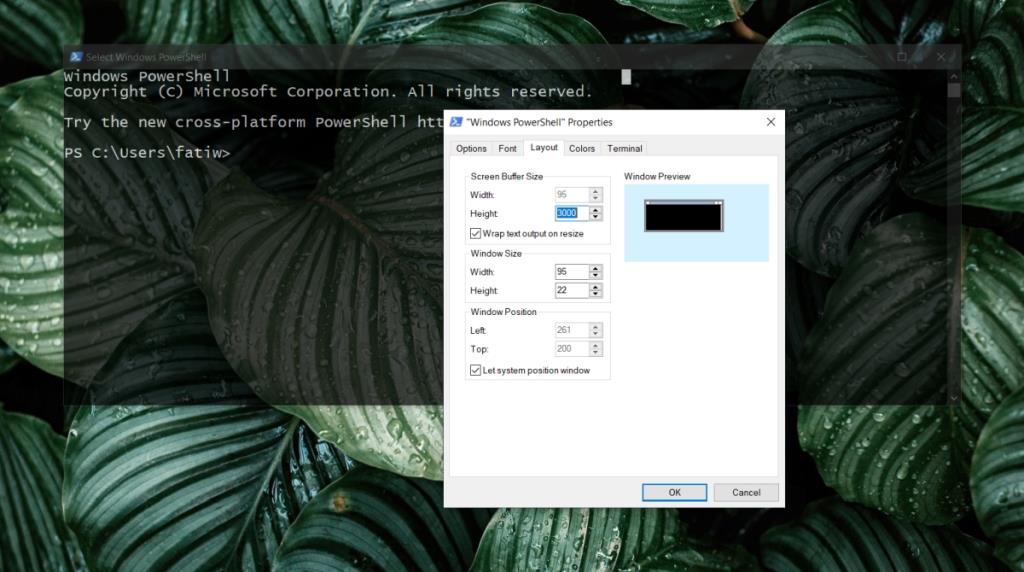
2. Tingkatkan saiz sejarah PowerShell
PowerShell boleh menyimpan sejarah arahan yang telah dijalankan, dan outputnya untuk sesi semasa bagaimanapun, sejarah itu sendiri mempunyai had. Tingkatkan saiz sejarah kepada maksimum dan anda akan dapat menatal lebih jauh ke belakang.
Yang nilai minimum yang boleh ditetapkan untuk sejarah adalah 1 dan nilai maksimum adalah 32767 . The Nilai lalai adalah 4096.
- Buka PowerShell.
- Jalankan arahan berikut untuk menukar saiz sejarah untuk PowerShell.
$MaximumHistoryCount = 10000
Nota: Gantikan 10000 dengan saiz yang anda ingin tetapkan untuk sejarah.
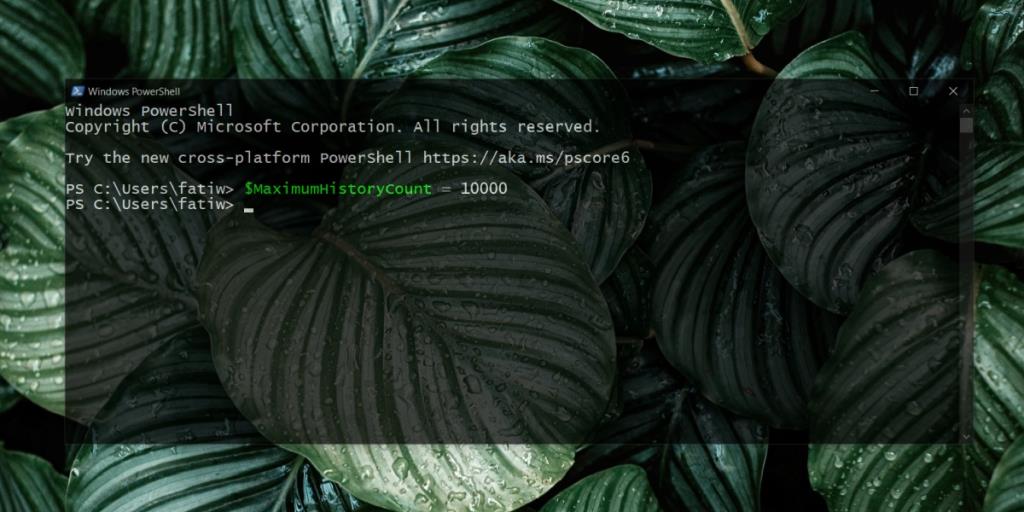
3. Log sejarah arahan PowerShell
PowerShell hanya menyimpan sejarah untuk sesi semasa. Jika anda tidak dapat menatal tetingkap PowerShell, anda boleh menyimpan sejarah ke fail log dan melihatnya dalam editor teks seperti Notepad atau Notepad++.
Untuk log sejarah, anda mesti menjalankan arahan berikut pada permulaan sesi PowerShell. Semua arahan yang anda jalankan, dan outputnya, akan ditulis secara berterusan ke fail ini.
Transkrip Mula -Laluan “[Save-Location]PowershellSession.log
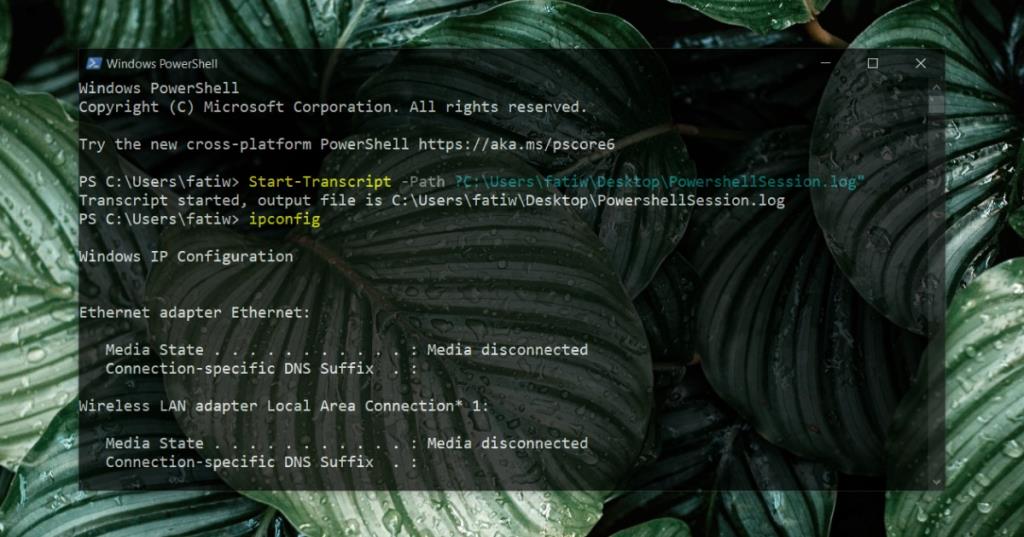
4. Gunakan arahan Lagi
Jika anda perlu melalui output arahan, anda boleh menggunakan perintah Lagi dan pergi ke atasnya satu baris pada satu masa.
Jalankan arahan menggunakan sintaks berikut
[perintah] | lebih
Output akan dipaparkan di bahagian tetingkap yang boleh dilihat dengan rehat 'lebih' pada penghujungnya. Ketik kekunci Enter untuk pergi ke baris seterusnya.
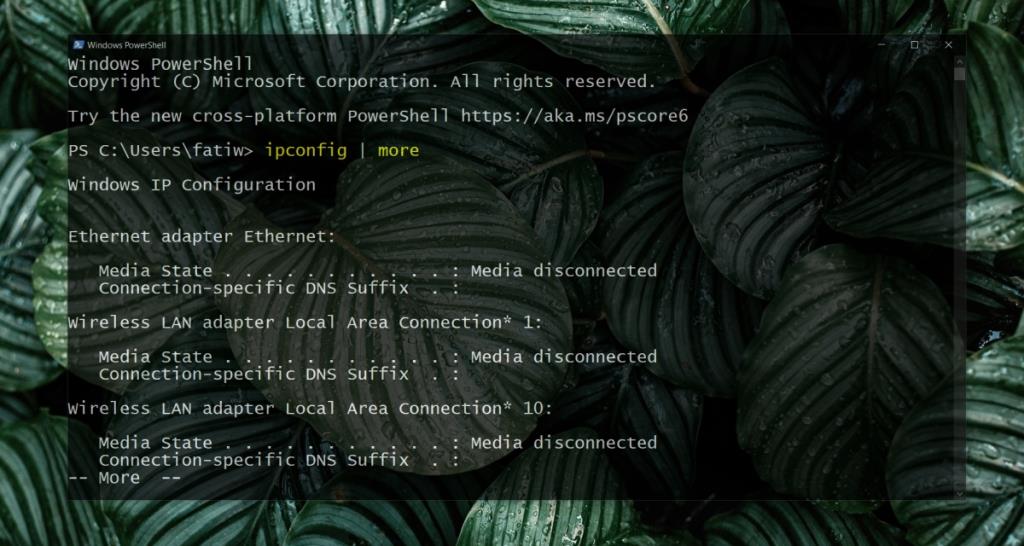
Kesimpulan
PowerShell biasanya tidak memerlukan sebarang output untuk menatal ke hadapan; jika anda mempunyai tetingkap PowerShell terbuka dan anda belum melaksanakan sebarang arahan, anda masih boleh menatal ke bawah. Menatal ke atas hanya dilumpuhkan atau disekat jika ciri sejarah alat tidak didayakan dengan betul atau penimbal telah ditetapkan kepada nilai yang kecil.